win10还原win7失败怎么办,win10还原win7失败的解决方法
发布时间:2016-06-12 11:40:09 浏览数:
最近又有用户刚升级到win10系统后,又想回到win7系统,但是遇上了win10还原win7失败怎么办?要怎么解决这个问题?下面小编就跟大家说说win10还原win7失败的解决方法。
特别推荐:最新ghost windows7系统下载
win10还原win7失败的解决方法:
1、首先打开系统设置中的“更新和安全”选项;
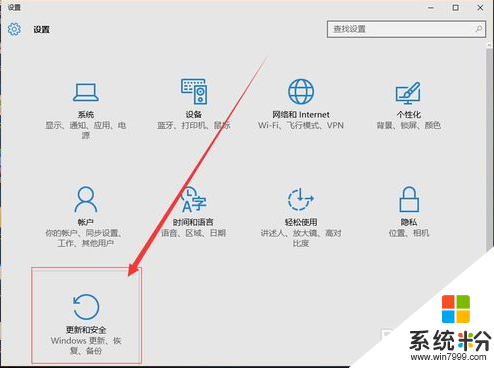
2、然后点击左侧菜单中的“恢复”选项;
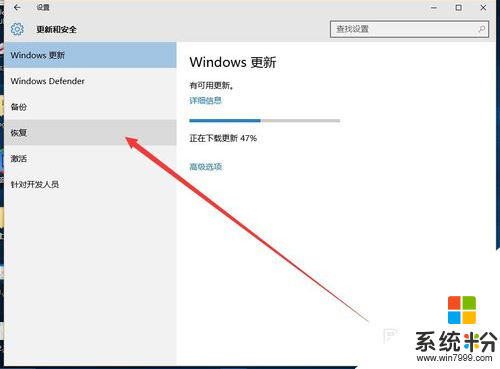
3、在右侧就显示回退到win7的按钮了,点击“开始”按钮;
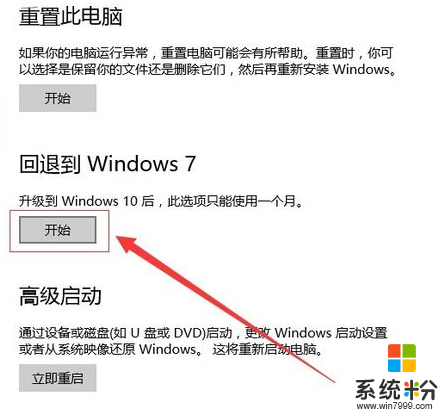
4、然后会让你选择回退到win7的原因,这里随便选就好了,然后点击下一步;
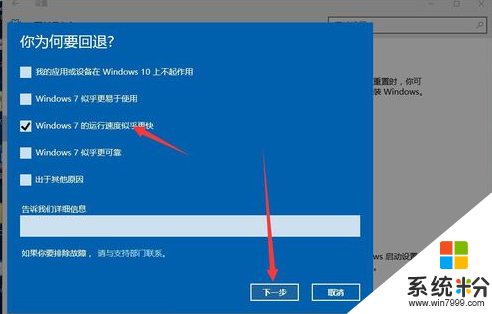
5、之后会提示你一些内容,比如做的一些设置会恢复等等,需要备份的东西最好先备份一下,之后点击下一步;

6、再接下来提示你登陆密码的问题,如果你升级win10之前设置了密码,那么回退到win7还会是原来的密码。点击下一步,然后会提示感谢你,再然后确定回退到win7;
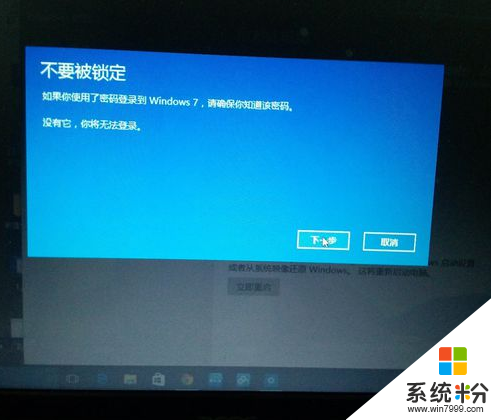
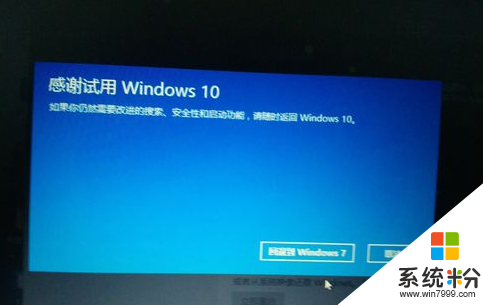
7、然后系统就会重启,然后配置更新,直到100%后又重启。
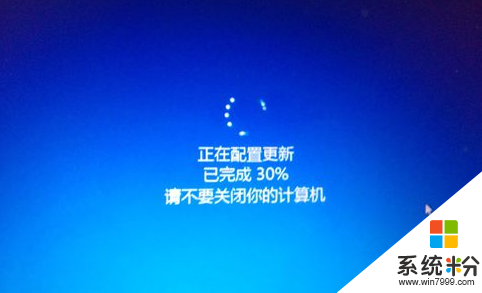
win10还原win7失败怎么办?现在大家知道该怎么解决了吧,更多win7系统教程欢迎上系统粉查看。